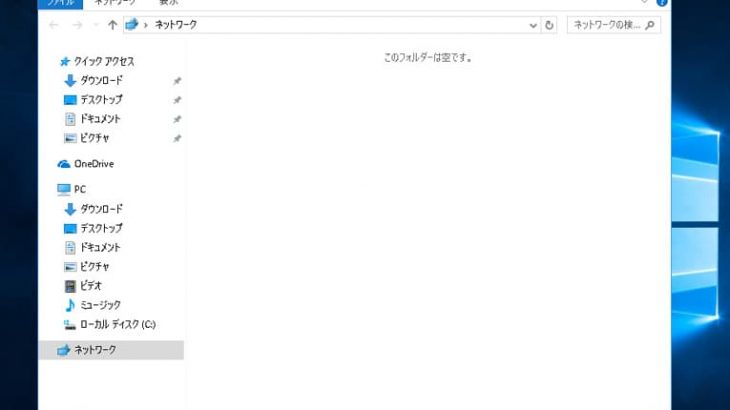QNAP製のNASが起動しない、電源が入らない・データにアクセスができない・ファイルの共有ができないなどのトラブルが生じた時には慌ててしまうことも多いものです。QNAPのNASが故障する原因は様々で、トラブルが発生した時には慎重な対応が求められるものです。ここでは、QNAPのNASを修理したい時に試せる方法やデータ復旧との違いについても紹介していきます。
QNAP製のNASの修理が必要になる症状は

QNAPのNASに下記の様な症状が発生した時には修理することを検討しましょう。
- QNAPのNASが起動しない/電源が入らない
- QNAPのNASに接続ができない
- 異音がする/ビープ音が鳴る、鳴らない
- データアクセスの遅延やエラーの発生
- 異常なLEDランプの表示
- エラーメッセージの表示や異常挙動
- ファームウェアのアップデートの失敗
- ディスクのRAIDエラー
1.QNAPのNASが起動できない/電源が入らない
電源ボタンを押してもQNAPのNASが起動しない・LEDインジケータが点灯しないような場合には機器を修理に出す、もしくはデータの取り出しを行うことを検討しましょう。
↓QNAPのNASが起動しない状況でお困りの方はこちら
2.QNAPのNASに接続ができない
QNAPのNASへ接続ができない・共有フォルダにアクセスができない・ネットワークポートが機能していないような場合にも機器の修理もしくはデータの取り出しを考える必要が出てきます。
↓QNAPのNASに接続、アクセスができない状態でお困りの方はこちらも参照ください。
3.異音がする/ビープ音が鳴る、鳴らない
QNAPのNASに内蔵されているHDDから異常な音がする(カタカタ、カチカチ音・異常なモーター音など)・短いビープ音や長いビープ音が鳴らない・長いビープ音のみが鳴るなど、正常に動作していた時とは異なる音やビープ音が鳴った場合には機器の電源を切ることを優先しましょう。通電し続けるだけでも状況は悪化してしまいます。
↓QNAPのNAS本体からビープ音が鳴り、トラブルが発生した時にはこちらも参照ください。
4.データアクセスの遅延やエラーの発生
ファイルやデータへのアクセスに時間がかかる・非常に遅い。データの読み取りや書き込み中にエラーが生じた場合にはQNAPのNASが壊れかけている・すでに故障していることが多いため、注意が必要となります。
5.異常なLEDランプの表示
LEDライトが異常な色や異常な点滅を示しているような場合にはQNAPのNASの修理もしくはデータを取り出すことを考えましょう。
・QNAPのNASで注意したいLEDランプの色と点灯、点滅の仕方例
| ステータスランプが赤や緑で点灯、点滅する |
|---|
| HDDランプが赤色で点灯、点滅する |
↓QNAPのNASのランプが赤点灯、赤点滅の状態になった時にはこちらの記事もご確認ください。
6.エラーメッセージの表示や異常挙動
・エラーメッセージの表示
QNAPのNAS本体の画面にSYSTEM BOOTINGが表示される、SYSTEM BOOTINGから進まない等、エラーメッセージが表示された場合にはデータが失われる危険な状態を示している事が多く、注意が必要となります。
・SYSTEM BOOTING >>>> で停止するQNAP製のNASの型番例
TS-251、TS-251+、TS-451+、TS-851、TS-453 Pro、TS-853 proなど
・異常な挙動
QNAPのNASがフリーズする、再起動を繰り返すなど、異常な挙動が出た場合には機器を修理に出す事を検討した方が良いものです。機器の動作よりもデータの取り出しを優先したい方はデータ復旧業者の無料相談を利用することを優先しましょう。
7.ファームウェアのアップデートの失敗
ファームウェアのアップデートが中断された・ファームウェアのアップデートが失敗したなど、ファームウェアのアップデートが正常に終わらなかった後にはQNAPのNASなどのデバイスが正しく機能しない状態に陥ることがあります。
8.ディスクのRAIDエラー
QNAPのNASでRAID0、RAID1、RAID5、RAID6、RAID10、RAID01などRAIDを構築して使用している場合にはRAIDエラーが表示されることがあります。RAID崩壊が起きた・RAIDを構成しているHDDが故障した・RAIDに関するエラーが表示された際にはデータが失われる危険な状態を示している事が大半で慎重な対応が求められるものです。
・QNAPのNASでRAIDに関するエラーの表示例
| RAID x – 非アクティブ |
|---|
| 警告 |
| RAIDグループ x が性能低下しています。 |
| このRAIDグループは読み取りに設定されています。すべてのファイルを直ちにバックアップしてください。 |
| ディスクドライブ X が故障または線が抜けています |
システムログに上記の様なエラーが表示された場合にはQNAPのNASに重篤な障害が発生している事が多く、電源の入り切りや再起動、ケーブルの抜き差しなど簡単にできる事を試すだけで修理・復元作業の難易度が上がる他、取り返しのつかない状況に陥ってしまうことが多いため注意しましょう。
QNAP製のNASの修理が必要になる原因例

QNAPのNASが故障して修理が必要になる原因は下記の様なものが挙げられます。
- ハードウェアの故障
- 電源供給の問題
- ファームウェアの損傷
- HDDの故障
- ネットワーク関連の不具合
- OSの損傷
1.ハードウェアの故障
QNAPのNASの修理が必要になる原因は、ハードディスクドライブ、基板、メモリ、RAIDコントローラカード、CPU、電源ユニットなど筐体本体の故障が考えられるものです。
QNAPのNAS本体、ハードウェアが故障した際には故障した箇所の部品交換による修理作業が必要となります。しかしながら、QNAPのNASに搭載されている部品は特殊である他、部品の交換や調整による修理作業を進めるにはクリーンルームなどの専用環境下で深い専門知識や高度な技術力を持った専門の技術員が行う事が必須となるものです。人間の手術を手術室で専門の医師が進めるのと同様のイメージです。
2.電源供給の問題
電源供給が不安定になったり、雷が発生して過電流が生じたりした際にはQNAPのNASにダメージを与え、修理が必要になる事もありえます。また、UPS(無停電電源装置)の不具合や故障によってQNAPのNASにトラブルが生じることもあるものです。
↓雷が鳴った、光った後にNASに不具合が出たときにはこちらも参照ください
3.ファームウェアの損傷
QNAPのNASのファームウェアが壊れた、または正しくアップデートされていない場合には正常な動作が妨げられることがあります。ファームウェアは最新のものがインストールされているかを確認しておきましょう。
4.HDDの故障

QNAPのNASが起動しない・データにアクセスができない、管理ソフトのQfinderでQNAPのNASが表示されない、ランプが赤く点滅するなどのトラブルが生じる場合にはHDDが故障した事が原因で症状が引き起こされている事が多いものです。HDDが故障した際には物理障害もしくは論理障害、またはその両方の障害が発生しており、データが失われる危険性が高まっている状態となります。そのため、内蔵HDDが壊れた際にQNAP製のNASを修理したい・NASからデータを復旧したいと考えた場合には慎重な対応が求められるものです。
↓QNAPのNASからデータ復旧を行いたいと考えた場合にはこちらもご確認ください。
5.ネットワーク関連の不具合
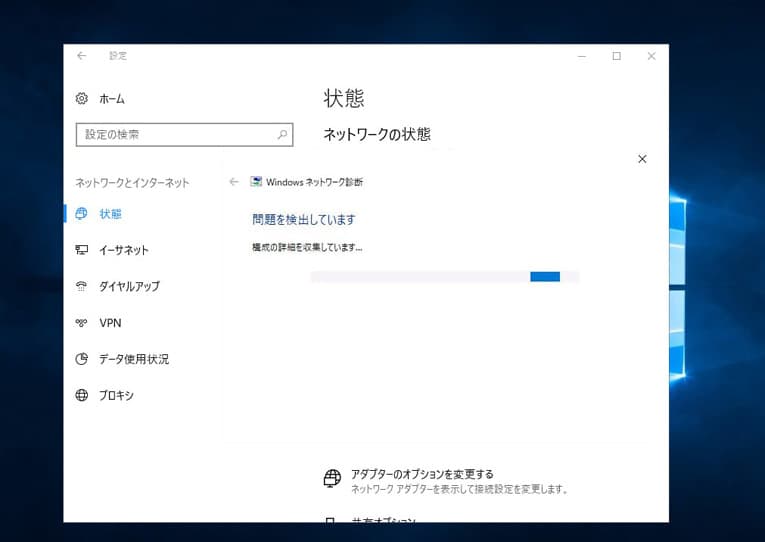
ネットワーク接続に問題が発生した場合にもQNAPのNASの共有フォルダにアクセスできないなどのトラブルが生じる事があるものです。ネットワークケーブルやポートの損傷、設定の不具合が起きた際にはケーブルの交換や筐体の修理が必要になることがあります。
↓共有フォルダにアクセスができない状態でお困りの方はこちらも参照ください。
6.OSの損傷
QNAP製に限らず、NASのOSはLinuxをカスタマイズしたものが搭載されている事が多いものです。QNAPのNASの場合、管理ソフトのQfinderでエラー情報を取得した際にはその内容を控えましょう。OSが損傷、Qfinderでエラー情報を取得しているような状態の時にはQNAPのNASに接続ができない・認識しないなどのトラブルが生じることがあります。
↓QNAPのNASでHDDが認識しない時にはこちらの記事もご確認ください。
QNAPのNASの修理方法を紹介

QNAPのNASの修理方法は下記の通りです。
- 問題の診断を行う
- ファームウェアの更新を試す
- HDDの検査を行う
- 外観を確認する
- 初期化する
- 故障したHDDを交換する
- データ復旧業者に相談する
1.問題の診断を行う
QNAPのNASの修理を行いたい時には症状発生の原因、問題の特定を試みることが重要です。
QNAPのNASが起動しない・電源が入らない、データにアクセスができない、SYSTEM BOOTINGから進まないなどの症状が出た際にはランプの表示、異音やビープ音、エラーメッセージの内容などから原因を推測することから始めましょう。
↓QNAPのNASがSYSTEM BOOTING表示になってお困りの方はこちら
2.ファームウェアの更新を試す
QNAPのNASが物理的に壊れていない・経年劣化などで内蔵HDDが損傷していないと断言できる場合には最新のファームウェアをダウンロードし、QNAPのNASに適用する方法を試すことで問題の解決が見込めます。
※QNAPのNASを短期間しか使っておらず、自然故障が疑われない場合の他、振動や衝撃が加わっていない・停電や瞬電、過電流が起きていない・豪雨、大雪、台風、地震などの自然災害の影響が無いことが前提となります。少しでも機器の損傷が考えられる時には安易に試さない方が良い方法の1つでもあります。
↓停電の後、NASに不具合が出た時にはこちらの対処法もお試しください。
3.HDDの検査を行う
QNAPのNASが正常に動作しない際には内蔵HDDが故障したことが原因で症状が引き起こされている事が多いものです。QNAPのNASの修理方法の1つとして、HDDの状態を確認、検査する方法も挙げられますが、NASからHDDを取り外して検査するだけで状態が重篤化することも多く、注意が必要となります。HDDの検査を行うにはS.M.A.R.Tを使う方法が一般的ですが、S.M.A.R.T機能ではエラーの修復やHDDの修理はできない点も注意点として挙げられます。
4.外観を確認する
QNAPのNASの修理を検討した際には機器本体の見た目に異常がないか、ケーブル類が正しく接続されているか、断線していないかを確認することも重要です。目視で損傷箇所を確認した場合には部品の交換や修理が必要になるものです。
5.初期化する
QNAPのNASの設定がおかしくなった・設定情報を失念した場合の他、データのバックアップが万全、データの取り出しが不要な時には機器の初期化を行う方法が選択肢の1つとして挙げられます。しかしながら、初期化した際には機器に設定した内容や保存されていたデータは全て消えてしまいます。注意しましょう。
6.故障したHDDを交換する

QNAPのNASにトラブルが生じた際には内蔵HDDが故障したことが原因で症状が引き起こされていることが多いものです。RAID1・RAID5・RAID6などでQNAPのNASを運用している場合にはRAIDを構築しているHDDの中から特定の故障したHDDを交換する方法を試せば自分でQNAPのNASの修理が可能となることがあります。
しかしながら、QNAPのNASの修理を行いたい・データの取り出しを希望しているような際にHDDの交換を安易に行ってしまうとRAIDのリビルド(再構築)がかかり、QNAPのNASの修理ができない他、状態が悪化して修理・データ復旧作業の難易度が上がるばかりかデータが消失するリスクが高まるものです。
QNAPのNASのデータが無くなったり取り出せなくなったりしたら困ると少しでも頭によぎった場合にはHDDの交換を進める前にデータ復旧業者の無料相談を利用した方が良いものです。
※QNAPのNASをRAID0で運用していた場合や、設定不良などでRAID0になっていた際にはHDDの交換を行ったとしても修理はできないため注意が必要です。
↓RAIDとは?RAIDの種類と種類別のデータ復旧方法はこちらで詳しく解説しています。
7.データ復旧業者に相談する
QNAPのNASが起動しない・立ち上がらない・SYSTEM BOOTINGから進まない・共有フォルダにアクセスができない・ランプが赤く点滅している・エラーメッセージが表示される等、何かしら不具合が生じている際には内蔵HDDが故障したことが原因で症状発生に繋がっていることがほとんどで慎重な対応が求められるものです。
QNAPのNASは複数のHDDを使ってRAIDを構築しているものの、HDDが1台故障した時には他のディスクも壊れかけているか、同時に故障していることがほとんどです。そのため、HDDの交換による修理・修復方法を試したとしても、機器が直らない事の方が大半で注意が必要となります。
複数のHDDが故障している場合やHDD以外の部品、RAIDコントローラカードや基板、チップの損傷やRAID崩壊などのシステム部分に不具合が生じている際にはデータ復旧業者でないと対応が難しい状態となります。早く安く修理したい・データも大事、ファイルやフォルダが無くなったり取り出せなくなったりしたら困ると少しでも考えた場合にはトラブルが発生したらすぐにプロの復旧業者に連絡した方が良いものです。
・データ復旧業者の選び方
QNAPのNASに不具合が出た際に早く安く確実にデータを復旧したい・修理したいと思った時には業者選びが重要となります。どこの業者を選べば良いのか悩んだ時には下記の様な項目をチェックしましょう。困らずに済みます。
- 高度な技術力を持っている(独自技術やAI技術の有無)
- 復旧・修理に要するスピードや対応が早い
- 復旧料金プランや復旧費用例がホームページに記載されている
- クリーンルームなど専用環境下で復旧・修理作業を行っている
- 情報の守秘義務・セキュリティ管理が万全
- 復旧実績・復旧事例の有無
データ復旧業者は数多く存在していますが、復旧技術やサービス内容には大きな差があるものです。どこの業者を選んでも同じように早い対応と費用を抑えたデータ復旧や機器の修理ができるわけではないため注意しましょう。アドバンスデータ復旧は1から6の項目、全てを満たしているおすすめのデータ復旧業者です。独自技術やAI技術を持っており、高度な技術力で復旧・修理作業を行うからこそ迅速な対応と低価格でのデータ復旧・修理サービスを実現しています。QNAP製に限らず、TeraStationやLinkStation、LANDISKなどのNASやRAIDサーバー、外付けハードディスク、SSD、パソコン(Windows・Mac・自作)、USBメモリ、SDカードなど、様々な機種に対して復旧・修理実績も多くあり、安心です。
QNAPのNASの修理とデータ復旧、迷った時には
QNAPのNASが使えなくなった際には「修理」と「データ復旧」、どちらを優先するか検討する必要が出てきます。
・修理とは
修理とは、機器に症状や障害が発生した際に機器を動作可能な状態に戻すことを目的にしている作業の事を指します。QNAPのNASに保存しているデータが不要で機器の修理だけ行いたい場合にはメーカー修理や購入店に相談する方法も選択肢の1つになりえます。
しかしながら、メーカーや購入店にQNAPのNASを修理に出した場合には内蔵されているHDDは初期化される、もしくはデータが入っていないディスクと交換された上での修理対応となるため注意が必要です。QNAPのNASに保存されているデータについては保証がされないだけでなく、完全に消去された状態で手元に戻ってくることになるものです。また、メーカーや購入店に機器を修理に出した場合には修理が完了するまで数週間から数か月単位と長期間かかることが大半で、その間は業務が滞ってしまう事態に直結することもありえます。
QNAPのNASを修理したいと考えた際に機器が動作可能な状態に戻ることよりもデータの取り出しを優先したい・早く問題を解決したい場合には、データ復旧業者の無料相談を利用することを優先しましょう。
・データ復旧とは
データ復旧とは、症状が出た・障害が発生した機器からデータを救出することを目的にしている作業の事を指します。QNAPのNASに保存しているデータが大事・無くなったり取り出しができなくなったりしたら困ると少しでも考えた場合にはデータ復旧サービスを利用することが解決への近道となりえます。
QNAPのNASが正常に動作しない時には内蔵HDDなどの部品が物理的に故障していることが大半で安易に操作を試したり、使用を続けようとしたりするだけでデータ消失の危険性が高まるものです。
早く安く確実にQNAPのNASからデータを取り出したい方は、何かしら機器に不具合が出た時点でできるだけ早くデータ復旧会社の無料相談窓口に連絡を入れるようにしましょう。
QNAPのNASを修理したい時にやってはいけないこと
QNAPのNASを修理したい・データの取り出しを行いたい時には下記のようなことを行わない様にした方が良いものです。
- 通電し続ける
- 電源の入り切りや再起動を繰り返す
- ファイルやフォルダの閲覧、データの保存や書き込みを行う
- HDDを単体でパソコンに繋ぐ
- データが大事な方はHDDの交換や入れ替え作業
- RAIDのリビルド(再構築)を実施する
- データ復旧ソフトを使う
- 普通の環境下で開封、分解する
1.通電し続ける
QNAPのNASにトラブルが生じた際には電源を切ることから始めましょう。通電し続けるだけでも状況が悪化することも多く、データを消失させたくない・修理費用を抑えたい場合には本体の電源を切り、電源コードも抜いた方が良いものです。
2.電源の入り切りや再起動を繰り返す
QNAPのNASに不具合が発生した際には電源の入り切りを行えば問題が解決できると考えてしまうかもしれませんが、止めておきましょう。電源の入り切りや再起動を行うとその都度、HDD内のヘッドと呼ばれるデータを読み込むための針のような部品が動作して、データが記録されているプラッタと呼ばれる部品と接触し、傷や溝を作ってしまいます。データが消失する事態に直結する事も多く、注意が必要です。
データを失いたくない・早く安く確実にQNAPのNASからデータを復旧したい・費用を抑えて機器を修理したいと考えた時には電源の入り切りや再起動を試す方法は繰り返さない様にしましょう。1回試すだけでも致命傷を与えてしまうこともありえます。
3.HDDの交換

QNAPのNASの修理を行いたい場合には、自分で修理を行う方法としてHDDの交換を試すことが選択肢として挙げられますが、HDDの交換による修理方法を進めてしまうとデータ消失に繋がることが多いものです。
QNAPのNASに搭載されているHDDは同時期に製造されたものがほとんどで、QNAPのNASが起動しない・データにアクセスができないなどの不具合が出た際には複数のHDDが同時に故障しているか壊れかけていることが大半です。そのため、QNAPのNAS内のHDDを交換して機器の修理やデータの復旧を行おうとしてもRAIDのリビルドが失敗してRAID崩壊を引き起こす他、HDDの故障の状態が重篤化し、取り返しのつかない状況に陥ってしまう事も多く起こりえるものです。
QNAPのNAS内のデータが不要で機器を修理して使えるように戻れば良い方以外は作業を進めない様に注意しましょう。
4.RAIDのリビルドを試す
QNAPのNASから故障したHDDを交換した後に自動的にかかるRAIDのリビルドの他に、自発的にRAIDのリビルドを試すことは避けた方が良いものです。QNAPのNASに不具合が生じた際にRAIDのリビルド(再構築)を進めると途中で止まる・失敗することが大半で、RAIDのリビルドが正常に完了しなかった場合にはRAID崩壊を引き起こす・データの上書きが進む・HDDの故障本数が増える・他の症状やエラーメッセージの表示が増える等、状況が重篤化してしまう事も多く起こりえるものです。
↓RAIDのリビルドとは?下記では、失敗例や危険性について詳しく解説しています。
5.HDDを単体でパソコンに繋ぐ

QNAPのNASなどに搭載されているHDDは複数のディスクを使ってRAIDを構築しています。RAIDを構成しているHDDは単体でパソコンに接続したとしてもファイルシステムや構造が違うことから外付けハードディスクなどの様に中身を見たり、使ったりすることはできない仕様となっているものです。
また、QNAPのNASからHDDを取り外してパソコンに繋ぐだけでもファイルシステムが破損する・データの上書きが進む、故障具合が悪化する・フォーマットを促されるなど、QNAPのNASの修理やデータの取り出しができないばかりか後悔する結果に直結する行為となるため、試さない様に注意しましょう。
6.ファームウェアのアップデートを進める
QNAPのNASに接続、アクセスができない・起動しない・SYSTEM BOOTINGから進まない等、エラーメッセージが出る等の不具合が生じた際にはファームウェアのアップデートを行えば簡単に修理できるのでは?と考えてしまうかもしれません。
しかしながら、QNAPのNASが使えなくなった場合にはHDDなどの内部部品が故障していることが大半でファームウェアのアップデートを行ったとしてもエラーの修復や機器の修理、データの復旧はできないものです。そればかりか、ディスクの故障具合が進む、故障本数が増える・データの上書きが進む・障害が増える等、状況が重篤化するだけの操作となりえます。どうしてもファームウェアのアップデートを行いたいと考えた場合には操作を進める前にプロのデータ復旧会社に相談することを優先しましょう。
7.復旧ソフトを使う
QNAPのNASに修理を考える程のトラブルが生じた際に自分でどうにかしようとデータ復旧ソフトをダウンロードしたり復旧ソフトの機能であるスキャンをかけてみたりすることは避けた方が良いものです。
復旧ソフトでエラーの修復やデータの復旧が可能となるのは機器に軽度な論理障害が生じている場合に限られますが、QNAP製に限らず、NASに不具合が生じた際には復旧ソフトで直せるような軽度な障害が発生している事は稀な事例になります。また、QNAPのNASなどはシステムが複雑であることから復旧ソフトでは対応しきれない部分が大半です。
QNAPのNASに不具合が生じた際に無理に復旧ソフトの機能を使ってしまうと故障の状態が悪化する・データの上書きが進む・ファイルシステムが損傷する・他の障害や他のエラーを併発される等、後悔する結果に直結してしまいます。QNAPのNASの修理を行いたい・データを取り出したいと考えた場合には復旧ソフトを使う方法は選択肢として除外した方が良いものです。
8.普通の環境下で開封、分解する

QNAPのNASの修理やデータ復旧作業を行う為にはクリーンルームなどの専用環境下で専門の技術員が安全に機器を開封・分解して修理・復旧作業を進める必要が出てきます。人間の手術を専門の手術室で専門の医師が行うのと同じイメージです。個人で安易にNASや内蔵ディスクを開封・分解する他、出張業者やクリーンルームが無い会社で修理・データ復旧作業を行うことは状態が悪化する他、データが失われる危険性が高まる行為となるため止めておきましょう。
QNAP製のNASの特徴

QNAP(Quality Network Appliance Provider)は、NASやネットワーク関連製品を数多く製造している企業の1つです。特にQNAPのNASは、家庭用やビジネス用途に広く利用されている製品になります。
QNAPのNASは、ファイル共有、データバックアップ、リモートアクセス、メディアストリーミング、仮想化、セキュリティ機能など、さまざまな機能を備えているものです。また、QNAPのNASは豊富なアプリケーションシステムも提供しており、ユーザーがニーズに合わせて機能を拡張できるようにもなっています。
QNAPのNASのラインナップは多岐にわたり、ハードウェアスペックや容量、機能の違いによって異なるモデルが数多く展開されています。
QNAPのNASの種類・型番例
QNAP NASの型番は、以下のような形式で構成されることがあります。
例: TS-XXXX
ここでの、”TS”はTurbo NASを示し、次に続く数字やアルファベットがモデルを特定する識別子となります。具体的なモデルには様々な文字や数字が使用され、モデルの性能や用途によって異なるものです。以下は、QNAPの一部の代表的なNASモデルの型番の例です。
| QNAP製NASの種類例 | 型番例 |
|---|---|
| Home & SOHO モデル | TS-231P、TS-431P、TS-251A、TS-251、TS-251+、TS-451A、TS-851など |
| Home & SMB モデル | TS-431+、TS-451+、TS-253A、TS-453Aなど |
| SMB & Enterprise モデル | TS-563、TS-853A、TS-1253U、TS-853U、TS-453 Pro、TS-853 proなど |
| Thunderbolt NAS モデル | TVS-871T、TVS-1282T、TVS-882Tなど |
| Enterprise ZFS NAS モデル | TVS-871、TVS-1282、TVS-1672など |
| Quad-core Intel NAS モデル | TS-453 Pro、TS-563、TS-653 Proなど |
※アドバンスデータ復旧では、型番・種類を問わず、QNAPのNASに生じる様々な不具合やトラブルに対してデータ復旧・修理対応が可能です。
まとめ・万が一困った時には
QNAPのNASの修理を考えるような症状や不具合が出た時には慌ててしまうことも多いものです。万が一、大事なデータを保存しているQNAPのNASに接続、アクセスができない・起動しない・電源が入らない・エラーメッセージが表示されて進まない等、正常に動作しなくなった際には機器の電源を切ることから始めましょう。電源の入り切りや再起動など簡単にできることを試すだけでも状況が重篤化し、データ復旧・修理作業の難易度が上がる他、取り返しのつかない状況に陥ってしまう事も多く起こりえるものです。早く問題を解決したい・安く確実に機器を修理、データを取り出したいと考えた時には、プロのデータ復旧業者の無料相談を利用することを優先しましょう。アドバンスデータ復旧は独自技術やAI技術を持っており、高度な技術力で修理・復旧作業を行うからこそ最短スピードでの対応とQNAPのNASから費用を抑えた修理およびデータ復旧を可能にしています。QNAP製のNASの様々なトラブルに対して多くの修理・復旧実績もあり安心です。